Vor ein paar Tagen habe ich versucht, ein Windows 10-System mithilfe der Option „Systemwiederherstellung“ in der Windows-Wiederherstellungsumgebung (WinRE) auf einen früheren Zustand zurückzusetzen. Aber leider zeigt die Systemwiederherstellung den Fehler „Sie können Laufwerk C: nicht wiederherstellen“ an, weil „Sie den Systemschutz auf diesem Laufwerk aktivieren müssen“.
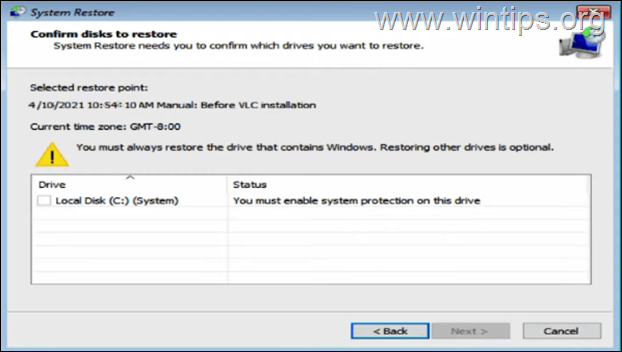
In diesem Tutorial finden Sie zwei Methoden, wie Sie die folgende Warnung umgehen können, wenn Sie die Systemwiederherstellung in der Windows-Wiederherstellungsumgebung ausführen: „Sie müssen den Systemschutz auf diesem Laufwerk aktivieren“.
FIX: Systemwiederherstellungsfehler „Sie müssen den Systemschutz auf dem Laufwerk aktivieren“ (Windows 10/8/7 OS).
Methode 1. Aktivieren Sie den Systemschutz auf dem Laufwerk.
Führen Sie die folgenden Schritte aus, um den Systemschutz auf dem Laufwerk zu aktivieren:
1. Schließen Sie das Fenster „Systemwiederherstellung“ und öffnen Sie unter „Problembehandlung“ > „Erweiterte Optionen“ die Eingabeaufforderung.
2. Geben Sie in der Eingabeaufforderung den folgenden Befehl ein und drücken Sie Eingeben.
- rstrui.exe /offline: C:\windows=aktiv
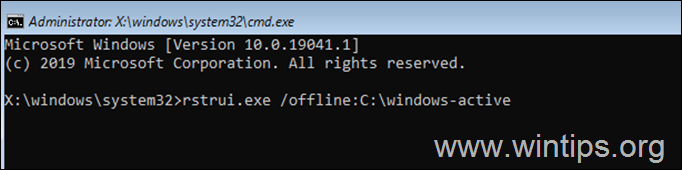
3. Normalerweise sollte die Systemwiederherstellung Ihnen jetzt erlauben, Ihr System wiederherzustellen.
Methode 2. Stellen Sie die Windows-Registrierung aus der Sicherung wieder her.
In einigen Fällen tritt der besprochene SFC-Fehler auf, wenn die Windows-Registrierung beschädigt ist. Die nächste Methode zur Behebung des Problems besteht also darin, die Registrierung aus einer Sicherung wiederherzustellen. Das zu tun:
1. Geben Sie in der Eingabeaufforderung den folgenden Befehl ein und drücken Sie Eingeben.
- bcdedit
2. Beachten Sie das Laufwerk Buchstabe der OS-Partition (z.B. "osdevice –> partition=C: ").
3. Geben Sie nun das Laufwerk ein Buchstabe der OS-Partition +: und drücke Eingeben (z.B. D: ).
4. Geben Sie dann die folgenden Befehle der Reihe nach ein (drücken Sie Eingeben nach jedem Befehl):
- cd\windows\system32\config
- md Backupreg
- kopieren *.* Sicherungsreg
- CD-Regback
- Kopieren *.* ..
* Notiz: Drücken Sie ein wenn Sie aufgefordert werden, alle Dateien im Ziel zu überschreiben.
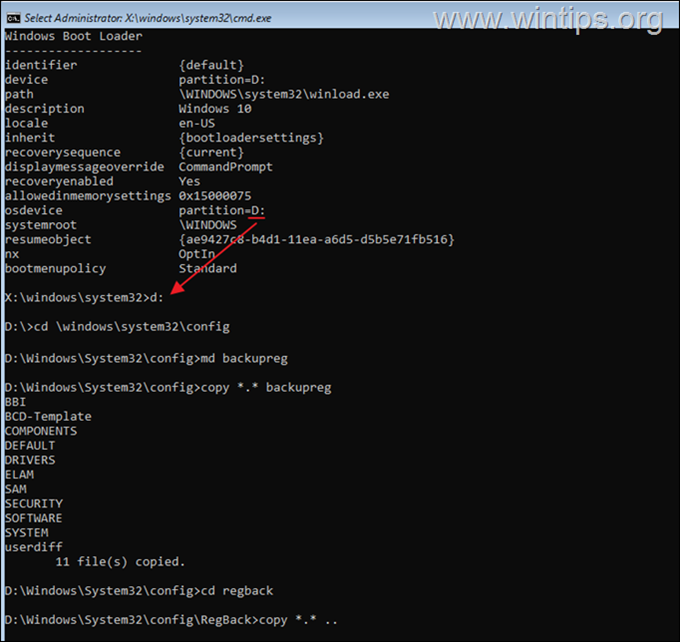
7. Art Ausfahrt und drücke Eingeben um die Eingabeaufforderung zu schließen.
8. Versuchen Sie nun, den Befehl sfc /scannow erneut auszuführen.
Das ist es! Welche Methode hat bei Ihnen funktioniert?
Lassen Sie mich wissen, ob dieser Leitfaden Ihnen geholfen hat, indem Sie einen Kommentar zu Ihrer Erfahrung hinterlassen. Bitte liken und teilen Sie diesen Leitfaden, um anderen zu helfen.